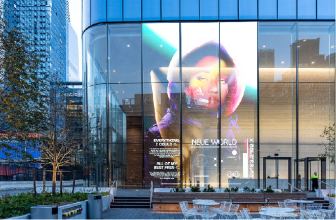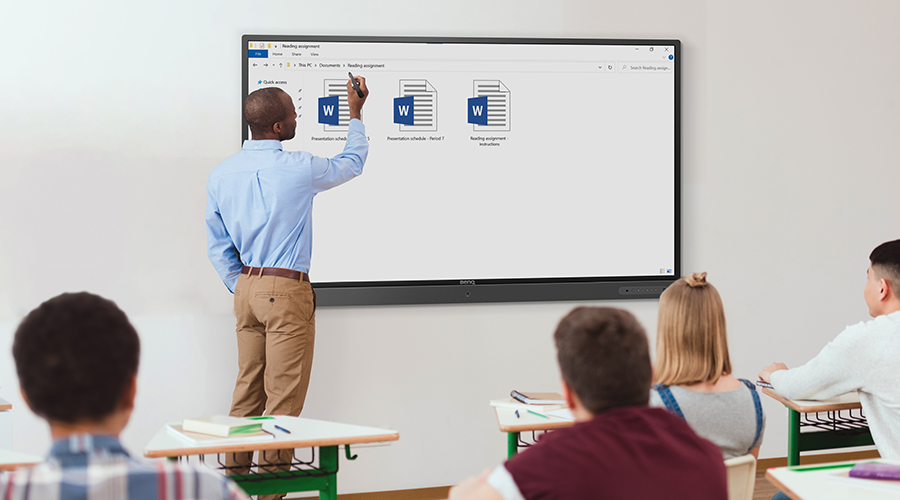
1. 使用連接線
若想在您的互動觸控顯示器上使用 Microsoft Office 檔案,最簡易的常見方法就是運用 HDMI 或 USB-C 連接線,將您的筆記型電腦和顯示器連接起來。一旦連接,您就可以將筆記型電腦的畫面延伸到顯示器上,就像使用投影機或智慧電視一樣。接著,您只需要開啟檔案,就可以開始授課。
如果您使用的是互動觸控顯示器,可以啟用雙向觸控功能。這項功能可讓您從顯示器控制筆記型電腦,因此當需要開啟新頁面、試算表或投影片時,您不需要一再回頭操作筆電。
相關操作步驟,請參閱「如何顯示筆記型電腦的內容?」(英文)。
1. 使用連接線
若想在您的互動觸控顯示器上使用 Microsoft Office 檔案,最簡易的常見方法就是運用 HDMI 或 USB-C 連接線,將您的筆記型電腦和顯示器連接起來。一旦連接,您就可以將筆記型電腦的畫面延伸到顯示器上,就像使用投影機或智慧電視一樣。接著,您只需要開啟檔案,就可以開始授課。
如果您使用的是互動觸控顯示器,可以啟用雙向觸控功能。這項功能可讓您從顯示器控制筆記型電腦,因此當需要開啟新頁面、試算表或投影片時,您不需要一再回頭操作筆電。
相關操作步驟,請參閱「如何顯示筆記型電腦的內容?」(英文)。
2. 無線連接
使用無線連接可讓您擺脫連接線的限制。如果您使用筆記型電腦,可運用 Miracast (適用於 Microsoft Windows) 或 AirPlay (適用於 macOS)。無線連接也是分享行動裝置內容的好方法,無論是 Android 或 iOS 系統皆可輕鬆連接。不管您是從官方應用程式還是從裝置的網頁瀏覽器經由 Office 365 載入 Office 檔案,都可以輕鬆將內容投影至互動觸控顯示器上。
如果您使用筆記型電腦,請參閱「如何無線投影筆記型電腦的內容?」
如果您使用 Android 平板電腦或智慧型手機,請參閱「如何顯示來自 Android 平板電腦或智慧手機的內容?」
如果您使用 iPhone 或 iPad,請參閱「如何顯示 iPhone 或 iPad 上的內容?」
3. 使用 USB 裝置
如果您的檔案是儲存在 USB 隨身碟或行動硬碟上,只要將其插入互動觸控顯示器,就能透過顯示器的內建檔案總管 AMS Files 來存取這些檔案。顯示器內建 WPS Office,供您用來開啟 Word 文件、Excel 試算表或 PowerPoint 簡報。
相關操作步驟,請參閱「如何從 USB 隨身碟存取檔案?」。
4. 使用桌機
如果顯示器有安裝嵌入式 PC,您實際上就等於有了一台配備大型觸控螢幕的實用 Windows 筆記型電腦,只要動動滑鼠就能善加利用。您可以從顯示器直接存取 Windows,並使用 Microsoft Office 應用程式開啟內容,或透過網頁瀏覽器使用 Microsoft 365。
相關操作步驟,請參閱「如何從嵌入式 PC 存取檔案?」。